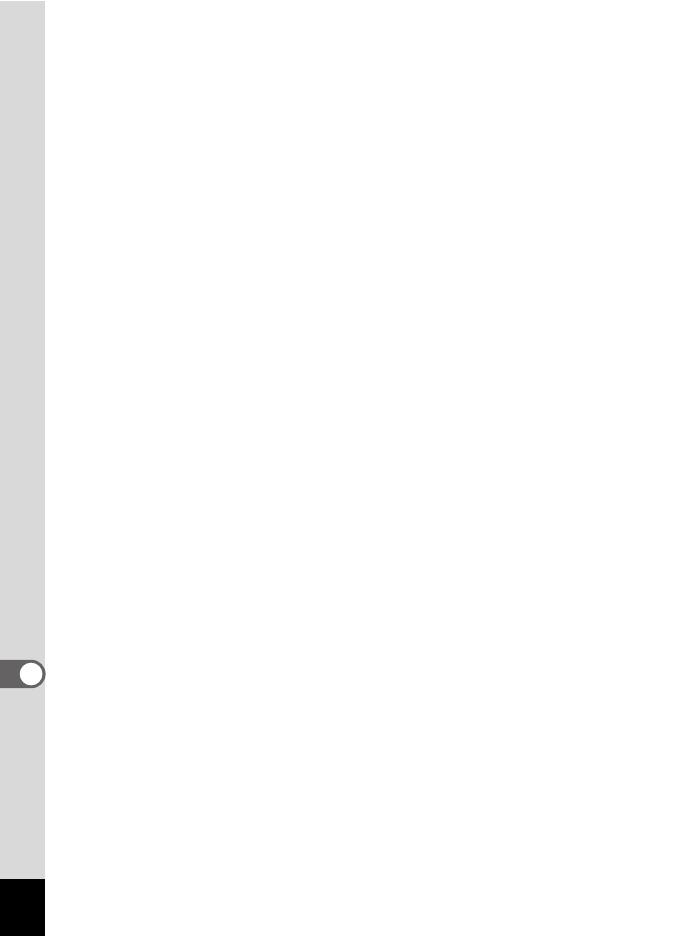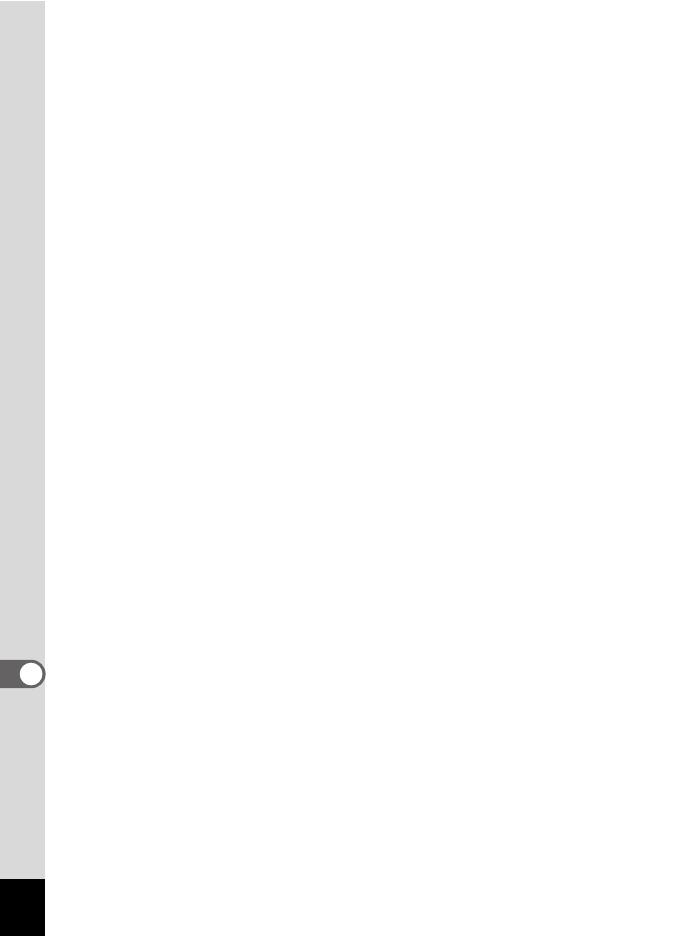
186
9
Apéndice
Composición de imagen ........132
Comprobación instantánea .....40
Contraste .................................95
Contraste suave (filtro digital) ..130
Controlador de cuatro
direcciones ........................44, 46
Copiar ....................................128
Correa .....................................19
D
Desconexión automática .......161
Digital SR ................................53
Disparador ..................40, 43, 45
Disparo continuo 1 ................73
E
Equipo AV .............................117
Eliminar i .......................42, 118
Enfoque ...................................79
Enfoque manual ...................79
Enfoque Panorámico 3 ........79
Estándar = ...........................79
Explorar memoria interna ......107
F
Fecha y hora ...................37, 151
Filtro de extracción de color ..130
Filtro de luminosidad .............131
Filtro digital ............................130
Flash .......................................81
Flash apagado a ....................81
Flash encendido b .................81
Formato de salida del vídeo ..158
Fuente de alimentación ...........32
H
Histograma ..............................78
Hora mundial .........................153
I
Idioma .............................34, 155
Impresión de la fecha ..............96
Impresión DPOF ...................142
Imprimir .................................138
Indicador del nivel
de las pilas w ....................... 23
Infinity s ................................ 79
Información de disparo ......... 113
Instalación de las pilas ........... 21
Interruptor principal ...... 32, 43, 45
L
Laboratorio de procesado
fotográfico ............................. 135
Luz de tungsteno I ............... 87
Luz fluorescente J ................ 87
M
3 botón .................... 44, 46
Macro q ................................. 79
Manual K ............................... 87
Memoria SD ............................ 26
Memory ................................... 97
Modo básico ........................... 66
Modo color ............................ 105
Modo de conexión USB ........ 157
Modo de disparo ..................... 52
Modo de enfoque .................... 79
Modo Reproducción ............... 33
Modo verde s ...................... 66
Movie SR .............................. 106
Movimiento de la cámara ...... 74, 77
N
Nitidez ..................................... 93
Nivel de calidad ........ 29, 85, 103
Nivel de luminosidad ............ 159
Nota de voz .......................... 146
NTSC .................................... 158
Número de imágenes
grabables ................................ 30
Número de píxeles ................. 83
O
4/W botón ........ 44, 46
Optional accessory ............... 171
Ordenador ............................ 157